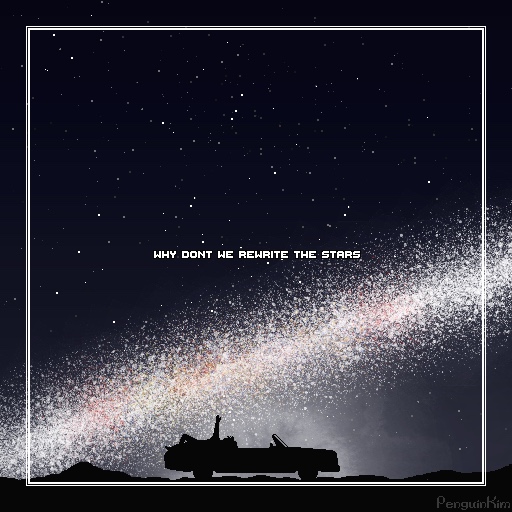나는 뭐든 이것저것 꾸미는 것을 매우 좋아한다. (설령 컴퓨터가 느려진다 하더라도.. ㅎ헿). 터미널로는 꾸미는게 한계가 있어서 iTerm2를 쓰고 있는데 뭐.. 잘은 모르지만 iTerm2가 터미널보다 좋다고 하시는 분들도 있고 해서 그냥 iTerm2만 쓰고 있다. 절대 귀찮은 건 아니다.
1. Homebrew 설치하기
먼저, Homebrew가 필요하다.
/bin/bash -c "$(curl -fsSL https://raw.githubusercontent.com/Homebrew/install/HEAD/install.sh)"
맥에서 여러가지 패키지를 다운 받을 때 brew라는 녀석을 사용하는데, 굉장히 유용하고 또 자주 쓰이니 먼저 다운 받아주자. 위 명령어를 복사해서 붙어넣기만 하면 된다.

sudo 권한이 필요하다고 하니 패스워드를 쳐주자. 맥 패스워드를 입력하면 된다. 그러면 이것저것 열심히 깔기 시작할 것이다. 커피 한 모금하면서 기다리도록 하자.
요즘 산미가 있는 아메리카노에 푹 빠졌다. 참 오묘한 맛이다. 시큼한데 그게 은근 중독성이 있다. 민초를 먹는 것도 이런 느낌일까? 하지만 민초는 내게 너무 버겁다.

시답지 않은 생각을 하다보니 설치가 끝났다.
2. iTerm2 설치하기
iTerm2 - macOS Terminal Replacement
iTerm2 by George Nachman. Website by Matthew Freeman, George Nachman, and James A. Rosen. Website updated and optimized by HexBrain
iterm2.com

위 페이지로 이동해서 Download 버튼을 눌러도 되지만, 우리는 앞서 Homebrew를 깔았기 때문에 아래 명령어로 간편하게 설치가 가능하다.
brew install iterm2
열기를 누르면 이런저런 창이 뜨는데, 취향에 따라서 선택해주자. 대충 뭐 어플리케이션으로 이동할 것인지 이런 창이 뜰 것이다. 설치가 성공적으로 끝마쳤다면 아래와 같은 창이 뜬다.

으엑.. 너무 투박하다.. 간지가 안 난다!! 나름 클래식한 매력도 있지만 나, 김펭귄은 참을 수가 없다.
3. oh-my-zsh 설치하기
sh -c "$(curl -fsSL https://raw.github.com/ohmyzsh/ohmyzsh/master/tools/install.sh)"위 명령어를 긁어서 iterm2에 붙여넣기 해주면 뭔가 파바바박 깔리기 시작하고 아래와 같은 간Zi나는 화면을 볼 수 있다.


뭔가 화려하게 바뀌었다. 이제 아래 명령어를 붙여넣기 해주자.
brew install zsh
자, 이제 iTerm2를 커스텀마이징할 준비는 끝났다.